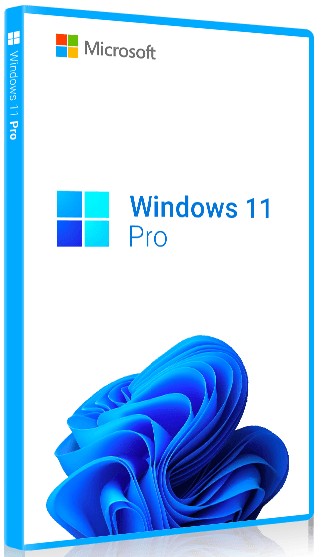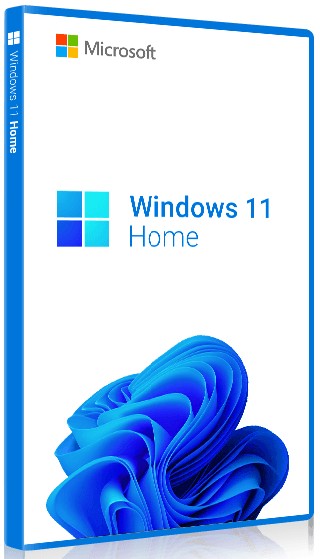31 марта 2023 г. 19:13
666

Возникновение ошибки 0x80070424 обычно связано с некорректной регистрацией библиотечных файлов. Если вы обновляете Windows 10 и используете для этого автономный установщик обновлений или производите скачивание файлов с каких-либо локальных серверов, то также рискуете столкнуться с указанной проблемой.
Чаще всего ошибка 0x80070424 не беспокоит пользователей, когда они приобретают официальный код активации Виндоус.
К основным причинам появления данной ошибки можно отнести следующие:
• Операционная система Windows не обновляется правильно и выдает ошибку, когда запущены не все специальные службы, а хотя бы одна из них не запущена.
• Не прошла регистрация системных файлов, поэтому некоторые из них не могут быть обнаружены. Результат – некорректный запуск специальной службы, отвечающей за установку и обновление ОС.
• Сторонний антивирус блокирует попытки обновиться.
• Аккаунт встроенного магазина компании сигнализирует о проблемах.
Чаще всего ошибка 0x80070424 не беспокоит пользователей, когда они приобретают официальный код активации Виндоус.
К основным причинам появления данной ошибки можно отнести следующие:
• Операционная система Windows не обновляется правильно и выдает ошибку, когда запущены не все специальные службы, а хотя бы одна из них не запущена.
• Не прошла регистрация системных файлов, поэтому некоторые из них не могут быть обнаружены. Результат – некорректный запуск специальной службы, отвечающей за установку и обновление ОС.
• Сторонний антивирус блокирует попытки обновиться.
• Аккаунт встроенного магазина компании сигнализирует о проблемах.
Вот дополнительная информация по данной проблеме: Ошибка Центра обновления Windows 10
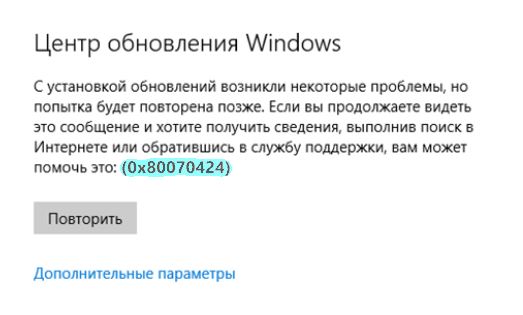

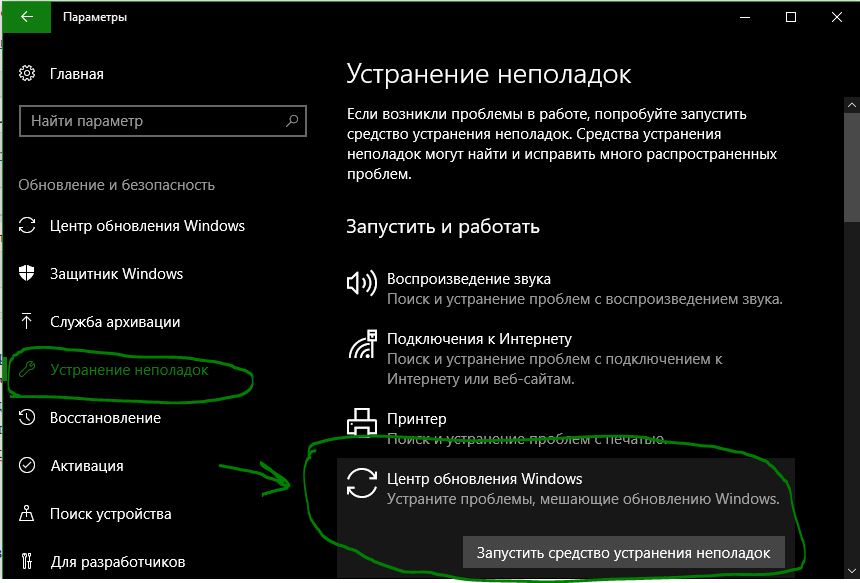
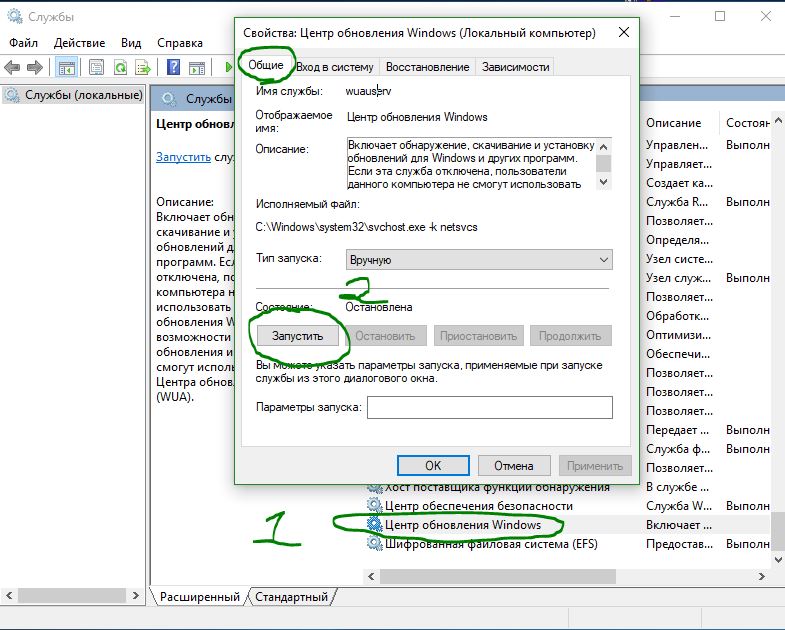
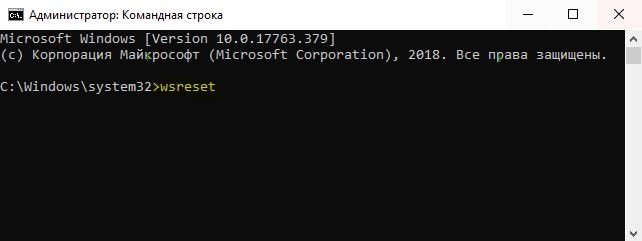
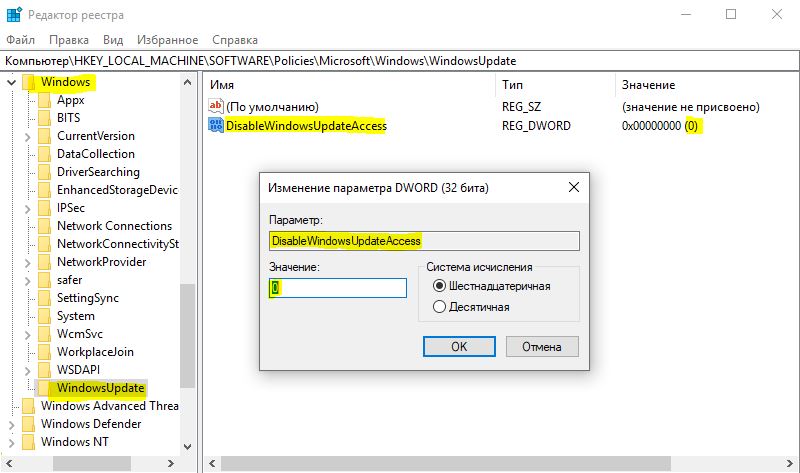
Как же исправить ошибку 0x80070424 в Windows 10 и Windows 11? Есть несколько путей решения вопроса:
• Зарегистрировать файлы DLL.
• Проверить автоматический запуск службы Центра обновлений.
• Провести исправление с помощью редактора реестра.
Этот редактор – одна из самых важных частей ОС. Если ошибка появилась при работе с таким, к примеру, приложением, как net framework, то редактура будет весьма кстати.
Случается, что проблема возникает в связи с ошибками, которые наложил реестр. Рекомендуем предпринять следующие действия:
• Нажмите Win и R для открытия редактора.
• Введите Regedit.
• Наберите HKEY_LOCAL_MACHINE\SOFTWARE\Policies\Microsoft\Windows\WindowsUpdate.
• Установите на 0 параметр DisableWindowsUpdateAccess.
• Перезапустите систему.
Что касается попытки повторно зарегистрировать файлы DLL, воспользуйтесь командной строкой:
• Нажимаем Пуск.
• Вводим словосочетание «командная строка».
• Входим в нее под именем администратора.
• Набираем regsvr32 Qmgrprxy.dll /s и подтверждаем ввод.
• Перезагружаемся, когда обновление завершится.
Ошибку также можно устранить при помощи специальной службы, которая занимается именно этим. Она встроена в ОС. Войти в нее легко, открыв Параметры > Обновление и безопасность > Устранение неполадок > Центр обновления.
Пролистайте до конца страницы и нажмите «Запустить». Надо сказать, что благодаря встроенным службам есть возможность избавляться практически от любых ошибок. Главное, соблюдайте подробную инструкцию и предоставьте системе самостоятельно провести сканирование и восстановить корректное функционирование.
И еще один важный момент, только активированная ОС, гарантирует стабильную работу. Купить ключ активации Windows 10 , вы можете в нашем магазине.